Hoe de Keona Clipper malware van uw besturingssysteem te verwijderen
TrojanOok bekend als: Keona clipboard hijacker
Doe een gratis scan en controleer of uw computer is geïnfecteerd.
VERWIJDER HET NUOm het volledige product te kunnen gebruiken moet u een licentie van Combo Cleaner kopen. Beperkte proefperiode van 7 dagen beschikbaar. Combo Cleaner is eigendom van en wordt beheerd door RCS LT, het moederbedrijf van PCRisk.
Wat is Keona Clipper?
Keona is de naam van een clipper-type malware. Deze kwaadaardige programma's, ook wel bekend als clipboard hijackers, zijn ontworpen om de gegevens die naar het klembord worden gekopieerd (copy-paste buffer) te vervangen. Clippers worden bijna uitsluitend gebruikt om gekopieerde cryptocurrency wallet-adressen te wijzigen - om uitgaande transfers om te leiden naar de cryptowallets van de cybercriminelen.
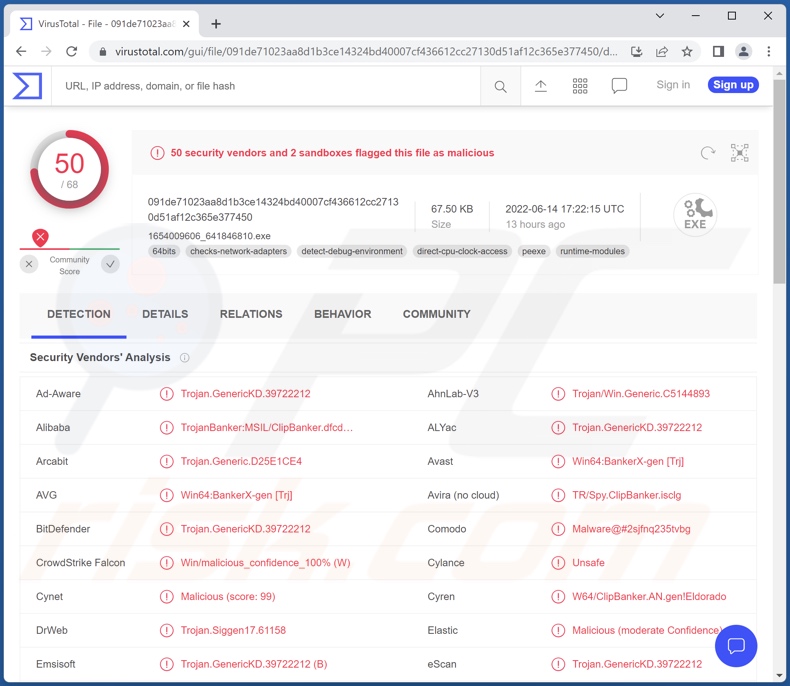
Keona Clipper malware overzicht
Volgens het promotiemateriaal van Keona Clipper is het ongelooflijk licht - 20kb groot. Deze factor helpt bij de verspreiding van de malware en bemoeilijkt de opsporing ervan (slachtoffers zullen bijvoorbeeld eerder letten op verdachte programma's die veel ruimte in beslag nemen, een aanzienlijke hoeveelheid systeembronnen gebruiken of de computerprestaties ernstig verminderen).
Keona Clipper detecteert wanneer gebruikers een cryptocurrency-wallet-adres naar hun klembord kopiëren. De gekopieerde inhoud wordt vervolgens vervangen door het adres van een wallet die in het bezit is van de cybercriminelen. Dus wanneer slachtoffers een uitgaande transactie maken en het bedoelde adres plakken - wordt er in plaats daarvan een adres van de criminelen geplakt. Het geld wordt dus overgemaakt naar de cybercriminelen, en de slachtoffers lijden een financieel verlies.
Als u vermoedt dat uw systeem is geïnfecteerd met Keona Clipper (of andere malware), adviseren wij u dringend een anti-virus te gebruiken om het onmiddellijk te verwijderen.
| Naam | Keona clipboard hijacker |
| Type bedreiging | Trojan, Clipper, Clipboard Hijacker. |
| Detectienamen | Avast (Win64:BankerX-gen [Trj]), Combo Cleaner (Trojan.GenericKD.39722212), ESET-NOD32 (een variant van MSIL/ClipBanker.ABF), Kaspersky (HEUR:Trojan-Banker.MSIL.ClipBanker.gen), Microsoft (Trojan:Win32/Tiggre!rfn), volledige lijst van detecties (VirusTotal) |
| Symptomen | Trojans zijn ontworpen om stiekem te infiltreren in de computer van het slachtoffer en stil te blijven, en dus zijn er geen specifieke symptomen duidelijk zichtbaar op een geïnfecteerde machine. |
| Verspreidingsmethodes | Geïnfecteerde e-mailbijlagen, kwaadaardige online advertenties, social engineering, software 'cracks'. |
| Schade | Gestolen cryptocurrency, financieel verlies. |
| Malware verwijderen (Windows) |
Om mogelijke malware-infecties te verwijderen, scant u uw computer met legitieme antivirussoftware. Onze beveiligingsonderzoekers raden aan Combo Cleaner te gebruiken. Combo Cleaner voor Windows DownloadenGratis scanner die controleert of uw computer geïnfecteerd is. Om het volledige product te kunnen gebruiken moet u een licentie van Combo Cleaner kopen. Beperkte proefperiode van 7 dagen beschikbaar. Combo Cleaner is eigendom van en wordt beheerd door RCS LT, het moederbedrijf van PCRisk. |
Clipper voorbeelden
Wij hebben duizenden kwaadaardige programma's geanalyseerd; Allcome, Frost, en Zenon zijn slechts enkele voorbeelden van clippers.
Het is relevant te vermelden dat kwaadaardige software gevarieerde mogelijkheden kan hebben in verschillende combinaties, en dat de ontwikkelaars hun programma's vaak updaten met verbeterde of extra functionaliteiten. Daarom kunnen de bedreigingen die van malware uitgaan, omvangrijk zijn.
Hoe heeft Keona Clipper mijn computer geïnfiltreerd?
Aangezien Keona Clipper online te koop wordt aangeboden, hangt de manier waarop het wordt verspreid af van de cybercriminelen die het gebruiken. In het algemeen wordt malware verspreid via phishing en social engineering. Kwaadaardige programma's worden meestal gepresenteerd als of gebundeld met gewone software/media.
Virusbestanden kunnen verschillende formaten hebben, bijv. archieven, uitvoerbare bestanden, Microsoft Office- en PDF-documenten, JavaScript, enz. Zodra een besmettelijk bestand wordt uitgevoerd, uitgevoerd of anderszins geopend - wordt de infectieketen op gang gebracht.
De meest voorkomende verspreidingsmethoden zijn: drive-by (stiekeme en misleidende) downloads, schadelijke bijlagen in spam e-mails en berichten, onbetrouwbare downloadbronnen (bijv. onofficiële en freeware sites, P2P sharing netwerken, etc.), online oplichting, illegale programma-activeringstools ("cracks"), en nep-updates.
Hoe voorkom ik de installatie van malware?
Wij raden u aan alleen te downloaden van officiële en geverifieerde kanalen. Bovendien moeten alle programma's worden geactiveerd en bijgewerkt met tools van legitieme ontwikkelaars, aangezien illegale softwareactiveringstools ("cracks") en nep-updaters malware kunnen bevatten.
Wij raden u af om de bijlagen en koppelingen in dubieuze/irrelevante e-mails en berichten te openen, aangezien dit kan leiden tot een systeeminfectie.
Het is van het grootste belang om een betrouwbare antivirusprogramma te installeren en up-to-date te houden. Beveiligingsprogramma's moeten worden gebruikt om regelmatig systeemscans uit te voeren en gedetecteerde bedreigingen en problemen te verwijderen. Als u denkt dat uw computer al geïnfecteerd is, raden wij u aan een scan uit te voeren met Combo Cleaner Antivirus voor Windows om geïnfiltreerde malware automatisch te verwijderen.
Screenshot van Keona Clipper wordt gepromoot op een hacker forum:
Onmiddellijke automatische malwareverwijdering:
Handmatig de dreiging verwijderen, kan een langdurig en ingewikkeld proces zijn dat geavanceerde computer vaardigheden vereist. Combo Cleaner is een professionele automatische malware verwijderaar die wordt aanbevolen om malware te verwijderen. Download het door op de onderstaande knop te klikken:
DOWNLOAD Combo CleanerDoor het downloaden van software op deze website verklaar je je akkoord met ons privacybeleid en onze algemene voorwaarden. Om het volledige product te kunnen gebruiken moet u een licentie van Combo Cleaner kopen. Beperkte proefperiode van 7 dagen beschikbaar. Combo Cleaner is eigendom van en wordt beheerd door RCS LT, het moederbedrijf van PCRisk.
Snelmenu:
- Wat is Keona Clipper?
- STAP 1. Handmatige verwijdering van Keona Clipper malware.
- STAP 2. Controleer of uw computer schoon is.
Hoe verwijder ik malware handmatig?
Handmatig malware verwijderen is een ingewikkelde taak - meestal is het het beste om antivirus of anti-malware programma's dit automatisch te laten doen. Om deze malware te verwijderen raden wij u aan Combo Cleaner Antivirus voor Windows te gebruiken.
Als u malware handmatig wilt verwijderen, is de eerste stap het identificeren van de naam van de malware die u probeert te verwijderen. Hier is een voorbeeld van een verdacht programma dat draait op de computer van een gebruiker:

Als u de lijst met programma's die op uw computer draaien hebt gecontroleerd, bijvoorbeeld met taakbeheer, en een programma hebt gevonden dat er verdacht uitziet, moet u verdergaan met deze stappen:
 Download een programma genaamd Autoruns. Dit programma toont automatisch opstartende toepassingen, register- en bestandssysteemlocaties:
Download een programma genaamd Autoruns. Dit programma toont automatisch opstartende toepassingen, register- en bestandssysteemlocaties:

 Herstart uw computer in Veilige modus:
Herstart uw computer in Veilige modus:
Windows XP en Windows 7 gebruikers: Start uw computer in veilige modus. Klik op Start, klik op Afsluiten, klik op Opnieuw opstarten, klik op OK. Druk tijdens het opstarten van uw computer meerdere malen op de toets F8 op uw toetsenbord totdat u het menu Geavanceerde opties van Windows ziet en selecteer vervolgens Veilige modus met netwerkmogelijkheden in de lijst.

Video die toont hoe Windows 7 op te starten in "Veilige modus met netwerkmogelijkheden":
Windows 8 gebruikers: Windows 8 starten in veilige modus met netwerkmogelijkheden - Ga naar het startscherm van Windows 8, typ Geavanceerd, selecteer in de zoekresultaten Instellingen. Klik op Geavanceerde opstartopties, in het geopende venster "Algemene pc-instellingen" selecteert u Geavanceerd opstarten.
Klik op de knop "Nu opnieuw opstarten". Uw computer zal nu opnieuw opstarten in het "Geavanceerde opstartopties menu". Klik op de knop "Problemen oplossen", en vervolgens op de knop "Geavanceerde opties". In het scherm met geavanceerde opties klikt u op "Opstartinstellingen".
Klik op de knop "Herstarten". Uw PC zal opnieuw opstarten in het scherm "Opstartinstellingen". Druk op F5 om op te starten in Veilige modus met netwerkmogelijkheden.

Video die toont hoe Windows 8 op te starten in "Veilige modus met netwerkmogelijkheden":
Windows 10 gebruikers: Klik op het Windows-logo en selecteer het pictogram Power. Klik in het geopende menu op "Herstart" terwijl u de "Shift"-toets op uw toetsenbord ingedrukt houdt. In het venster "Kies een optie" klikt u op "Problemen oplossen", vervolgens selecteert u "Geavanceerde opties".
In het menu "Geavanceerde opties" selecteert u "Opstartinstellingen" en klikt u op de knop "Herstarten". In het volgende venster moet u op de toets "F5" op uw toetsenbord klikken. Hierdoor wordt uw besturingssysteem opnieuw opgestart in de veilige modus met netwerkmogelijkheden.

Video die toont hoe Windows 10 op te starten in "Veilige modus met netwerkmogelijkheden":
 Pak het gedownloade archief uit en voer het Autoruns.exe bestand uit.
Pak het gedownloade archief uit en voer het Autoruns.exe bestand uit.

 In de Autoruns toepassing, klik op "Opties" bovenaan en verwijder het vinkje bij "Lege Locaties Verbergen" en "Windows Entries Verbergen" opties. Klik na deze procedure op het pictogram "Vernieuwen".
In de Autoruns toepassing, klik op "Opties" bovenaan en verwijder het vinkje bij "Lege Locaties Verbergen" en "Windows Entries Verbergen" opties. Klik na deze procedure op het pictogram "Vernieuwen".

 Check de lijst die door de Autoruns toepassing en zoek het malware bestand dat u wilt verwijderen.
Check de lijst die door de Autoruns toepassing en zoek het malware bestand dat u wilt verwijderen.
U moet het volledige pad en de naam opschrijven. Merk op dat sommige malware procesnamen verbergt onder legitieme Windows procesnamen. In dit stadium is het zeer belangrijk om te vermijden dat systeembestanden worden verwijderd. Nadat u het verdachte programma hebt gevonden dat u wilt verwijderen, klikt u met de rechtermuisknop op de naam ervan en kiest u "Verwijderen".

Na het verwijderen van de malware via de Autoruns toepassing (dit zorgt ervoor dat de malware niet automatisch wordt uitgevoerd bij het volgende opstarten van het systeem), moet u zoeken naar de naam van de malware op uw computer. Zorg ervoor dat u verborgen bestanden en mappen inschakelt voordat u verder gaat. Als u de bestandsnaam van de malware vindt, moet u deze verwijderen.

Herstart uw computer in de normale modus. Het volgen van deze stappen zou alle malware van uw computer moeten verwijderen. Merk op dat het handmatig verwijderen van bedreigingen geavanceerde computervaardigheden vereist. Als u deze vaardigheden niet hebt, laat malwareverwijdering dan over aan antivirus- en anti-malwareprogramma's.
Deze stappen werken mogelijk niet bij geavanceerde malware-infecties. Zoals altijd is het beter om infectie te voorkomen dan te proberen later malware te verwijderen. Om uw computer veilig te houden, installeert u de nieuwste updates voor het besturingssysteem en gebruikt u antivirussoftware. Om er zeker van te zijn dat uw computer vrij is van malware-infecties, raden wij u aan uw computer te scannen met Combo Cleaner Antivirus voor Windows.
Veelgestelde vragen (FAQ)
Mijn computer is geïnfecteerd met Keona Clipper malware, moet ik mijn opslagapparaat formatteren om er vanaf te komen?
Nee, voor de verwijdering van Keona Clipper is formatteren niet nodig.
Wat zijn de grootste problemen die Keona Clipper malware kan veroorzaken?
De bedreigingen die een kwaadaardig programma met zich meebrengt hangen af van de functionaliteiten en de doelen van de cybercriminelen. Het doel van Keona Clipper is om uitgaande cryptocurrency transacties om te leiden naar de wallets van de cybercriminelen door het vervangen van de cryptowallet adressen gekopieerd naar het klembord. Daarom kunnen Keona infecties resulteren in aanzienlijke financiële verliezen.
Wat is het doel van Keona Clipper malware?
Hoewel de manier waarop kwaadaardige programma's werken kan verschillen, worden de meeste gebruikt om inkomsten te genereren. Malware kan echter ook worden gebruikt om cybercriminelen te amuseren, processen te verstoren (bijv. websites, diensten, bedrijven, enz.), persoonlijke wraakacties uit te voeren, politiek/geopolitiek gemotiveerde aanvallen te lanceren, enz.
Hoe heeft Keona Clipper malware mijn computer geïnfiltreerd?
Malware wordt voornamelijk verspreid via drive-by downloads, online oplichting, spam e-mails en berichten, onbetrouwbare downloadkanalen (bijv. onofficiële en freeware sites, Peer-to-Peer sharing netwerken, etc.), illegale software activerings ("cracking") tools, en nep updates. Sommige kwaadaardige programma's kunnen zichzelf ook verspreiden via lokale netwerken en verwisselbare opslagapparaten (bijv. externe harde schijven, USB-sticks, enz.).
Beschermt Combo Cleaner mij tegen malware?
Ja, Combo Cleaner kan vrijwel alle bekende malware-infecties detecteren en verwijderen. Het is vermeldenswaard dat het uitvoeren van een volledige systeemscan van het grootste belang is - aangezien geavanceerde schadelijke programma's zich meestal diep in systemen verbergen.
Delen:

Tomas Meskauskas
Deskundig beveiligingsonderzoeker, professioneel malware-analist
Ik ben gepassioneerd door computerbeveiliging en -technologie. Ik ben al meer dan 10 jaar werkzaam in verschillende bedrijven die op zoek zijn naar oplossingen voor computertechnische problemen en internetbeveiliging. Ik werk sinds 2010 als auteur en redacteur voor PCrisk. Volg mij op Twitter en LinkedIn om op de hoogte te blijven van de nieuwste online beveiligingsrisico's.
Het beveiligingsportaal PCrisk wordt aangeboden door het bedrijf RCS LT.
Gecombineerde krachten van beveiligingsonderzoekers helpen computergebruikers voorlichten over de nieuwste online beveiligingsrisico's. Meer informatie over het bedrijf RCS LT.
Onze richtlijnen voor het verwijderen van malware zijn gratis. Als u ons echter wilt steunen, kunt u ons een donatie sturen.
DonerenHet beveiligingsportaal PCrisk wordt aangeboden door het bedrijf RCS LT.
Gecombineerde krachten van beveiligingsonderzoekers helpen computergebruikers voorlichten over de nieuwste online beveiligingsrisico's. Meer informatie over het bedrijf RCS LT.
Onze richtlijnen voor het verwijderen van malware zijn gratis. Als u ons echter wilt steunen, kunt u ons een donatie sturen.
Doneren
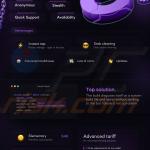
▼ Toon discussie